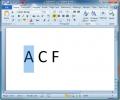Használja a Színes kiemelőt a Word 2010 alkalmazásban
A legtöbb szövegszerkesztő számos szövegstílus-beállítással és funkcióval rendelkezik, amelyek lehetővé teszik a felhasználók számára, hogy a kívánt stílust gyorsan alkalmazzák a szövegre, és tegyék láthatóvá a dokumentumokban. A szövegstílus-funkciókat általában egy szakasz / bekezdés kiemelésére használják, így az olvasóknak nem szabad kihagyniuk a szerző által a dokumentumhoz hozzáadott kritikus információkat. Az alapvető stílusokon kívül, beleértve a dőlt, félkövér, áthúzott, aláhúzott stb. Stílusokat, az MS Word 2010 színeseket is kínál kiemelő, a word art és más szöveges stílus funkciók, amelyek segítségével gyorsan kiemelheti a kiválasztottat szöveg. A színes kiemelő lehetővé teszi a szöveg automatikus kijelölését egy jelölővel, és lehetőséget ad arra, hogy gyorsan leállítsa a szöveg kiemelését más szövegstílusok alkalmazásához. Bár a Word 2010 színes kiemelő funkció összesen 15 színt támogat, ez nem biztosítja a színpalettát az egyedi kiemelő színének kiválasztásához. Ebben a bejegyzésben bemutatjuk, hogyan lehet a színes kiemelőt használni a Word 2010-ben.
A dokumentum szövegének kiemeléséhez ugorjon a Kezdőlapra, és a Betűkészlet csoportban kattintson a Kiemelő elemre. Most válassza ki a szöveget kiemelővel, hogy kiemelje a kiválasztott szöveget a megadott színnel.


A kiemelő legördülő menü lehetővé teszi a szín kiválasztását a listából. Csak válassza ki a kedvenc kiemelő színét, majd válassza ki a szöveget. A Nem szín választhatja a kiemelés hatásának eltávolításához a kiemelt szövegből; csak válassza a Nincs szín lehetőséget, és válassza a kiemelt szöveget a kiemelési hatás eltávolításához. A Kiemelés leállítása opció egyszerűen leállítja a szöveg kiemelését. Meg kell jegyezni, hogy a No Color nem hagyja abba a szöveg kiemelését, és csak eltávolítja a szöveg kiemelési hatását.

Keresés
Legutóbbi Hozzászólások
Képletek az Excel 2010 cellákban
Az Excel 2010 beépített opcióval kezelheti az adatcellát a felhaszn...
3 módszer a szövegmező kiemelésére a Word 2010-ben
A tartalom kiválasztása a szövegszerkesztők általánosságban használ...
Word 2010: Helyezze be a karaktereket
A Word 2010 hatalmas listája tartalmaz előre definiált szimbólumoka...